Κατηγορίες και υποκατηγορίες
Η επισκόπηση και η δομή είναι σημαντικές για το ηλεκτρονικό σας κατάστημα. Οι πελάτες σας θα το εκτιμήσουν όταν βρίσκουν γρήγορα τα προϊόντα που αναζητούν. Επομένως, μπορείτε να δημιουργήσετε κατηγορίες και υποκατηγορίες για να οργανώσετε τα προϊόντα σας.
- Κάντε κλικ στο Διαχείριση > Κατηγορίες για να διαχειριστείτε τις κατηγορίες σας
- Κάντε κλικ στο Προσθήκη κατηγορίας για να δημιουργήσετε την πρώτη σας κατηγορία
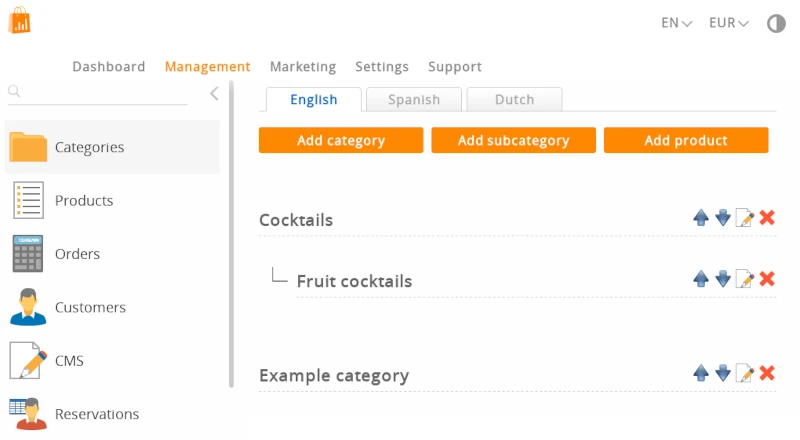
Προσθήκη νέας κατηγορίας
Κάντε κλικ στο κουμπί Προσθήκη κατηγορίας για να δημιουργήσετε την πρώτη σας κατηγορία. Η πρώτη κατηγορία είναι πάντα μια κύρια (γονική) κατηγορία.
- Δεν είναι απαραίτητο να εισάγετε το όνομα της κατηγορίας σε όλες τις γλώσσες, αλλά συνιστάται ιδιαίτερα
- Δεν απαιτείται, αλλά συνιστάται επίσης, η αναγραφή μιας φωτογραφίας
Το όνομα της κατηγορίας είναι σημαντικό, καθώς θα ευρετηριαστεί στις μηχανές αναζήτησης και θα χρησιμοποιηθεί ως διεύθυνση ιστού. Επιλέξτε ένα κατάλληλο όνομα. Βεβαιωθείτε ότι δεν είναι πολύ σύντομο, ώστε να είναι εύκολο να κάνετε κλικ σε αυτό και επίσης ότι δεν είναι πολύ μακρύ, ώστε να μην διαταράσσει τη διάταξη του ιστότοπού σας.
Εάν ο ιστότοπός σας είναι πολύγλωσσος, μπορείτε να ορίσετε το όνομα της κατηγορίας για κάθε γλώσσα.
Εάν το όνομα μιας κατηγορίας δεν είναι συμπληρωμένο σε μια γλώσσα, η κατηγορία θα εμφανίζεται ως Άνευ ονόματος. Πρέπει να υπάρχει ένα κείμενο: διαφορετικά ένας επισκέπτης δεν μπορεί να κάνει κλικ στο σύνδεσμο της κατηγορίας.
Επιλέξτε μια εικόνα στο πεδίο Φωτογραφία. Εάν ανεβάσετε φωτογραφίες, όλες οι κατηγορίες θα εμφανίζονται σε πλαίσια. Αφαιρέστε όλες τις φωτογραφίες για να το αναιρέσετε αυτό. Οι κατηγορίες χωρίς φωτογραφίες εμφανίζονται ως σύνδεσμοι κειμένου. Συνιστούμε να προσθέσετε φωτογραφίες: αυτό δίνει στους επισκέπτες σας μια οπτική ένδειξη για το τι κρύβεται πίσω από μια κατηγορία. Η φωτογραφία πρέπει να είναι σε μορφή .jpg, .jpeg, .gif ή .png. Το μέγιστο μέγεθος αρχείου είναι 25MB.
Αποφύγετε να έχετε κατηγορίες με και χωρίς φωτογραφίες. Αν επιλέξετε να έχετε φωτογραφίες, να είστε συνεπείς προσθέστε μια φωτογραφία σε κάθε κατηγορία.
Προσπαθήστε να περιορίσετε τις κατηγορίες σε 7 στοιχεία ανά επίπεδο, περισσότερα στοιχεία πλοήγησης γίνονται δύσκολα στην οθόνη ενός smartphone. Οι επισκέπτες σας δεν θα κάνουν τον κόπο να ψάξουν σε μια μεγάλη λίστα.
Λίστα κατηγοριών
Νέες κατηγορίες προστίθενται στη λίστα κατηγοριών.
Κάντε κλικ σε αυτό το εικονίδιο για να μετακινήσετε την κατηγορία προς τα πάνω
Μαντέψατε σωστά: αυτό το εικονίδιο μετακινεί την κατηγορία προς τα κάτω
Κάντε κλικ στο εικονίδιο Επεξεργασία για να ενημερώσετε την κατηγορία
Κάντε κλικ στο εικονίδιο Διαγραφή για να διαγράψετε μια κατηγορία
Ταξινόμηση κατηγοριών
Υπάρχουν δύο τρόποι για την ταξινόμηση των κατηγοριών.
Μέθοδος 1
- Χρησιμοποιήστε τα εικονίδια προς τα πάνω και προς τα κάτω
Μέθοδος 2
- Κάντε κλικ και σύρετε μια κατηγορία προς τα πάνω ή προς τα κάτω
- Αφήστε την κατηγορία ανάμεσα σε δύο άλλες κατηγορίες
Η αποθήκευση γίνεται αυτόματα και με τις δύο μεθόδους.
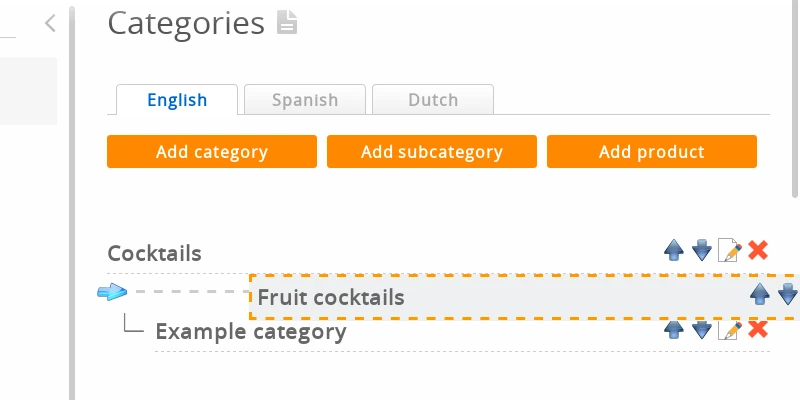
Η μέθοδος 2 δεν λειτουργεί σε tablet ή smartphone. Χρειάζεστε ένα ποντίκι για το σύρσιμο.
Στο κάτω μέρος της σελίδας θα βρείτε ένα κουμπί Ταξινόμηση αλφαβητικά για να ταξινομήσετε αυτόματα όλες τις κατηγορίες με αλφαβητική σειρά. Προσοχή: αυτό καταργεί τη σειρά με την οποία είχαν οριστεί προηγουμένως οι κατηγορίες.
Υποκατηγορίες
Υπάρχουν δύο τρόποι για να δημιουργήσετε υποκατηγορίες:
Μέθοδος 1
- Κάντε κλικ στο κουμπί Προσθήκη κατηγορίας για να δημιουργήσετε μια κύρια κατηγορία και αποθηκεύστε
Παράδειγμα: Μπλουζάκια - Κάντε κλικ στο κουμπί προσθήκη υποκατηγορίας για να δημιουργήσετε μια υποκατηγορία
Ενήλικες - Αλλάξτε την Κύρια κατηγορία στο αναπτυσσόμενο μενού σε μια προηγούμενη κατηγορία και αποθηκεύστε
Παράδειγμα: Επιλέξτε την κύρια κατηγορία "T-shirts"
Μέθοδος 2
- Κάντε κλικ και σύρετε μια κατηγορία προς τα πάνω ή προς τα κάτω
- Αφήστε την κατηγορία πάνω σε μια άλλη κατηγορία για να την κάνετε υποκατηγορία
- Η αποθήκευση γίνεται αυτόματα
Παράδειγμα:
- Καπέλα
- Μπλουζάκια
- Ενήλικες
- Παιδιά
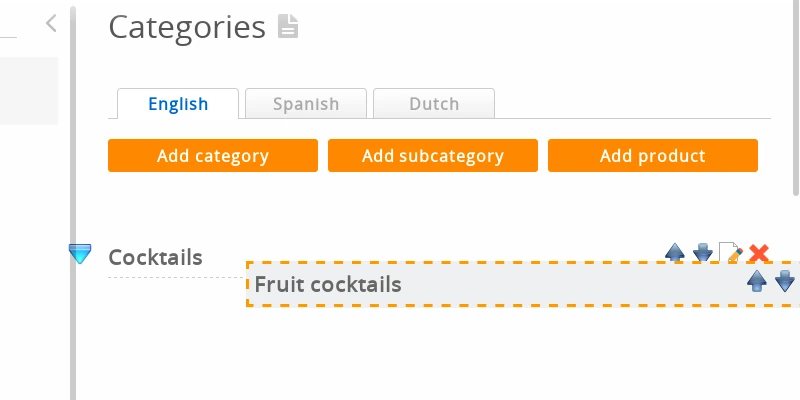
Αποφύγετε τη δημιουργία κατηγοριών με βάθος μεγαλύτερο από 3 επίπεδα. Οι επισκέπτες σας θα πρέπει να μπορούν να βρίσκουν τα προϊόντα σας με 3 κλικ ή λιγότερο.
Ανανέωση φωτογραφιών μιας κατηγορίας
Μπορείτε να αλλάξετε τη φωτογραφία μιας κατηγορίας ανεβάζοντας μια νέα εικόνα. Λάβετε υπόψη ότι ορισμένα προγράμματα περιήγησης στο διαδίκτυο αποθηκεύουν επιθετικά τις εικόνες στην προσωρινή μνήμη, ενδέχεται να μην δείτε αμέσως το αποτέλεσμα (βλ. τις ερωτήσεις και απαντήσεις παρακάτω).
Προηγμένη διαχείριση κατηγοριών
- Κάντε κλικ στο εικονίδιο επεξεργασίας μιας κατηγορίας
- Θα παρατηρήσετε δύο καρτέλες: Εύκολη και Προχωρημένη. Μεταβείτε στην καρτέλα Προχωρημένο
Προσθήκη ετικέτας στη φωτογραφία της κατηγορίας
Εάν οι ετικέτες ετικέτες είναι ενεργές (εξηγείται αργότερα σε αυτό το wiki), μπορείτε να επιλέξετε ποια ετικέτα θέλετε να επισυνάψετε στη φωτογραφία της κατηγορίας. Βεβαιωθείτε ότι η κατηγορία έχει φωτογραφία, ότι έχετε προσθέσει ετικέτες και ότι η ενότητα ετικέτες είναι ενεργοποιημένη.
Απόκρυψη και εμφάνιση κατηγοριών
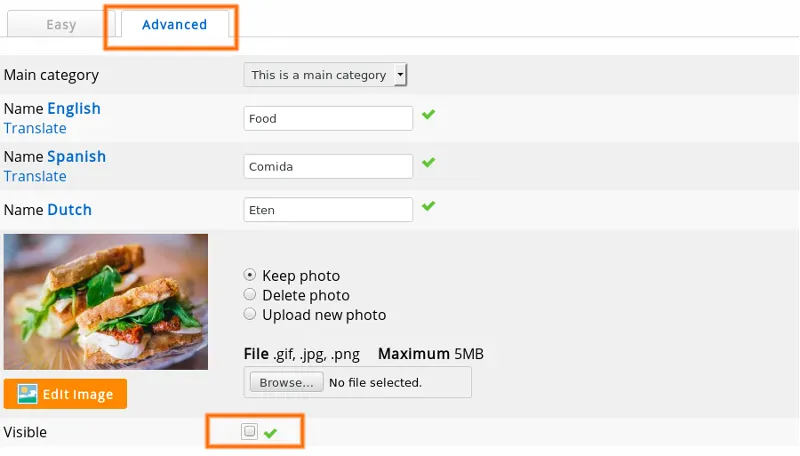
Απενεργοποιήστε το πλαίσιο Ορατό προκειμένου να αποκρύψετε μια κατηγορία.
Προσθήκη περιγραφής κατηγορίας
Οι περιγραφές κατηγοριών παρέχουν επιπλέον κείμενο στη σελίδα της κατηγορίας. Αυτό προφανώς είναι καλό για τη βελτιστοποίηση των μηχανών αναζήτησης: τους αρέσει το κείμενο! Το Header είναι ένα κείμενο πάνω από τη λίστα προϊόντων, το Footer έρχεται από κάτω.
Εάν το κατάστημά σας είναι πολύγλωσσο, μπορείτε να επεξεργαστείτε την περιγραφή της κατηγορίας σε πολλές γλώσσες, αλλάζοντας τη γλώσσα του περιβάλλοντος εργασίας χρησιμοποιώντας τον σύνδεσμο στην επάνω δεξιά γωνία.
Διευθύνσεις διαδικτύου κατηγοριών
Η εύκολη κατηγορία έχει τη δική της ιστοσελίδα και, συνεπώς, διαθέτει επίσης μια διεύθυνση ιστού (URL). Οι διευθύνσεις ιστού για τις κατηγορίες δημιουργούνται αυτόματα για κάθε γλώσσα με βάση το όνομα της κατηγορίας. Μπορείτε να τις αλλάξετε χειροκίνητα στην προηγμένη διαχείριση κατηγοριών.
Μπορείτε να βρείτε περισσότερες πληροφορίες σχετικά με αυτό το θέμα στη διεύθυνση προσωποποιημένες διευθύνσεις ιστού.
Διαγραφή μιας κατηγορίας
Μέθοδος 1
Κάντε κλικ στο εικονίδιο Διαγραφή στη λίστα κατηγοριών για να διαγράψετε μια κατηγορία. Κατά τη διαγραφή μιας κατηγορίας, θα διαγραφούν επίσης όλα τα προϊόντα που ανήκουν σε αυτή την κατηγορία.
Μέθοδος 2
Μπορείτε επίσης να κάνετε κλικ στο εικονίδιο Επεξεργασία για να επεξεργαστείτε την κατηγορία και, στη συνέχεια, να μετακινηθείτε προς τα κάτω και να κάνετε κλικ στο κουμπί Διαγραφή στο κάτω μέρος της σελίδας.
Σελίδα επιβεβαίωσης
Θα εμφανιστεί μια σελίδα επιβεβαίωσης με το όνομα της κατηγορίας και μια λίστα με όλα τα προϊόντα που θα διαγραφούν. Για να επιβεβαιώσετε, κάντε κλικ στο κουμπί Διαγραφή στο κάτω μέρος.
Προσοχή! Οι διαγραμμένες κατηγορίες και τα προϊόντα τους δεν μπορούν να αποκατασταθούν. Αν προσπαθήσετε να πείσετε το γραφείο βοήθειας ότι δεν υπήρξε σελίδα επιβεβαίωσης, δεν θα πάρετε πίσω την κατηγορία και τα προϊόντα σας, αν τα διαγράψατε κατά λάθος.
Παρακαλούμε να δημιουργήσετε αντίγραφα ασφαλείας αν θέλετε να αποτρέψετε την απώλεια δεδομένων.
Συχνές ερωτήσεις σχετικά με τις κατηγορίες
- Γιατί οι φωτογραφίες των κατηγοριών δεν αλλάζουν;
- Αυτό συμβαίνει συνήθως επειδή οι παλιές φωτογραφίες βρίσκονται ακόμα στην προσωρινή μνήμη του προγράμματος περιήγησης στο web. Ένα πρόγραμμα περιήγησης ιστού (Firefox, Google Chrome, ...) αποθηκεύει ιστοσελίδες και εικόνες στον σκληρό σας δίσκο. Με αυτόν τον τρόπο, κατά την επόμενη επίσκεψή σας, η σελίδα θα φορτώσει πιο γρήγορα. Όταν επισκέπτεστε τη σελίδα, θα βλέπετε την παλιά έκδοση της φωτογραφίας στο σκληρό σας δίσκο και όχι τη ζωντανή έκδοση στον ιστότοπο.
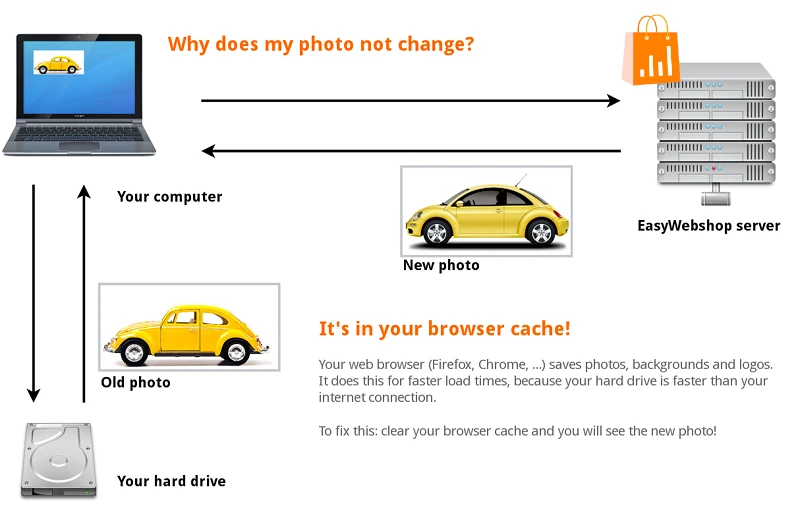
Για να το λύσετε αυτό: πλοηγηθείτε στη σελίδα του καταστήματος και κάντε κλικ στο Ανανέωση σελίδας ή Επαναφόρτωση σελίδας.
Μπορείτε επίσης να χρησιμοποιήσετε τα πλήκτρα συντόμευσης: F5 ή CTRL + R (Command + R σε Mac). Τώρα φορτώνεται η πιο πρόσφατη έκδοση της ιστοσελίδας.
Σε ορισμένα προγράμματα περιήγησης ιστού θα πρέπει να διαγράψετε χειροκίνητα την προσωρινή μνήμη στις ρυθμίσεις του προγράμματος περιήγησης ιστού. Το πού θα το βρείτε αυτό εξαρτάται από το πρόγραμμα περιήγησης ιστού. Συμβουλευτείτε τη λειτουργία βοήθειας του προγράμματος περιήγησης ιστού σας για αυτό. Δεν εμπίπτει στο πεδίο εφαρμογής αυτού του wiki.
Άλλοι πιθανοί λόγοι για τους οποίους δεν βλέπετε αλλαγές:
- Βλέπετε λάθος ιστότοπο ή ιστοσελίδα - Επισημαίνει παντού "Unnamed"!
- Μια συχνή ερώτηση στην υποστήριξή μας είναι γιατί γράφει Unnamed στην ιστοσελίδα. Η απάντηση είναι: το όνομα της κατηγορίας δεν εισάγεται στη διαχείριση κατηγοριών σε κάθε γλώσσα.
- Γιατί μία ή περισσότερες κατηγορίες δεν εμφανίζονται;
- Έχετε κρύψει την κατηγορία, γι' αυτό και είναι ορατή στη διαχείριση κατηγοριών αλλά όχι στον ιστότοπο.
- Γιατί εξαφανίστηκαν όλες οι κατηγορίες μου;
- Πιθανόν το χρώμα του κειμένου των κατηγοριών να έχει οριστεί στο ίδιο χρώμα με το φόντο της ιστοσελίδας. Τότε θα φαίνεται σαν να έχουν εξαφανιστεί οι κατηγορίες. Μπορείτε να το διορθώσετε αλλάζοντας το χρώμα των συνδέσμων των κατηγοριών ή αλλάζοντας το χρώμα του φόντου.
Επόμενη σελίδα: Βασική διαχείριση προϊόντων
- Εισαγωγή
- Διαχείριση προϊόντων
- Διαμόρφωση ηλεκτρονικού καταστήματος
- Ρυθμίσεις λογαριασμού και καταστήματος
- Μέθοδοι πληρωμής και πάροχοι υπηρεσιών πληρωμών
- Τιμολόγια και Όροι & Προϋποθέσεις
- Ρύθμιση των εξόδων αποστολής
- Εκπτώσεις και προσαυξήσεις
- Καταχώρηση και μεταφορά ονομάτων τομέα
- Πολύγλωσσο κατάστημα
- Σύνδεση με εξωτερικές πλατφόρμες
- Εξατομικευμένες διευθύνσεις ιστού
- Διαχείριση πολλαπλών webshops (Multishop)
- Αυτόματα μηνύματα ηλεκτρονικού ταχυδρομείου σε πελάτες
- Σχεδιάζοντας μια όμορφη διάταξη
- Διαχείριση παραγγελιών
- Μάρκετινγκ
- Ενότητες
- Δημιουργία αντιγράφων ασφαλείας και εξαγωγή δεδομένων
- Ηλεκτρονικό ταχυδρομείο και διαδικτυακό ταχυδρομείο
- Λογαριασμοί διαχειριστή
- Φωτογραφίες υψηλής ποιότητας
- Έλεγχος ταυτότητας δύο παραγόντων
- Ετικέτες
- Meta tags - Επαλήθευση ιστότοπου
- Ζωντανή συνομιλία
- Παρουσίαση διαφανειών
- Ανάλυση επισκεπτών - Google Analytics
- Φίλτρα
- Σημείο πώλησης (POS)
- Πεδία φόρμας
- Ψηφιακά ή εικονικά προϊόντα
- Σύστημα κρατήσεων Symcalia
- Βιβλίο επισκεπτών
- Επικοινωνία με το helpdesk